Hvad Er Formellinjen?
Formellinjen er det sted, hvor data eller formler, du indtaster i et regneark, vises for den aktive celle. Formellinjen kan også bruges til at redigere data eller formel i den aktive celle.
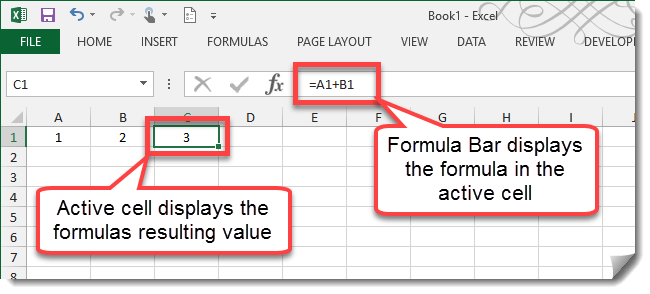
den aktive celle viser resultaterne af dens formel, mens vi ser selve formlen i Formellinjen.
udvidelse eller sammentrækning af Formellinjen
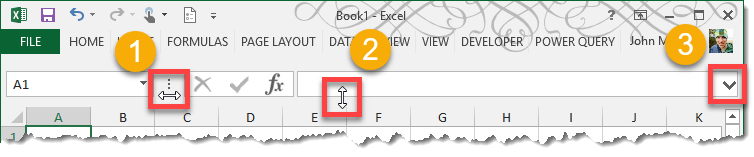
Formellinjen kan udvides enten lodret eller vandret afhængigt af dine behov.
- hvis du vil udvide Formellinjen vandret, skal du flytte musemarkøren til området mellem feltet Navn og Formellinjen, indtil markøren bliver til en vandret dobbeltsluttet pil. Venstreklik og træk for at justere den vandrette størrelse.
- hvis du vil udvide Formellinjen lodret, skal du flytte musemarkøren til bunden af Formellinjeområdet, indtil markøren bliver til en lodret dobbeltpil. Venstreklik og træk for at justere den vandrette størrelse.
- på højre side af Formellinjen er der en udvidelse eller kontraktskifte. Brug dette til hurtigt at justere Formellinjen.
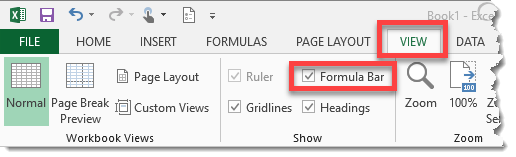
du kan også skjule Formellinjen helt ved at gå til fanen Vis og fjerne markeringen af Formellinjen.
indtastning og redigering af Data i Formellinjen
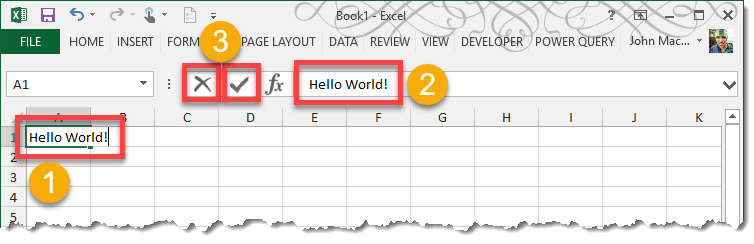
Indtast data i en hvilken som helst celle.
- Vælg den celle, hvor du vil indtaste dine data, og begynd at skrive.
- når du skriver datameddelelsen, vises dataene også i Formellinjen.
- for at acceptere dataene skal du enten klikke på markeringen eller trykke på Enter. Hvis du vil kassere dataene, skal du enten klikke på H eller trykke på Esc.
processen til indtastning af en formel er den samme, bortset fra at alle formler skal starte med “=” (uden anførselstegn). Hvis du vil redigere data og formel i en celle, skal du vælge cellen og enten klikke på formellinjen eller trykke på F2 for at gå ind i redigeringstilstand.
dialogboksen Indsæt funktion
hvis du ikke er bekendt med, hvilke funktioner der tilbydes, er dialogboksen Indsæt Funktion en fantastisk måde at lære, hvilke funktioner der er tilgængelige, hvad de gør, og hvordan man bruger dem.
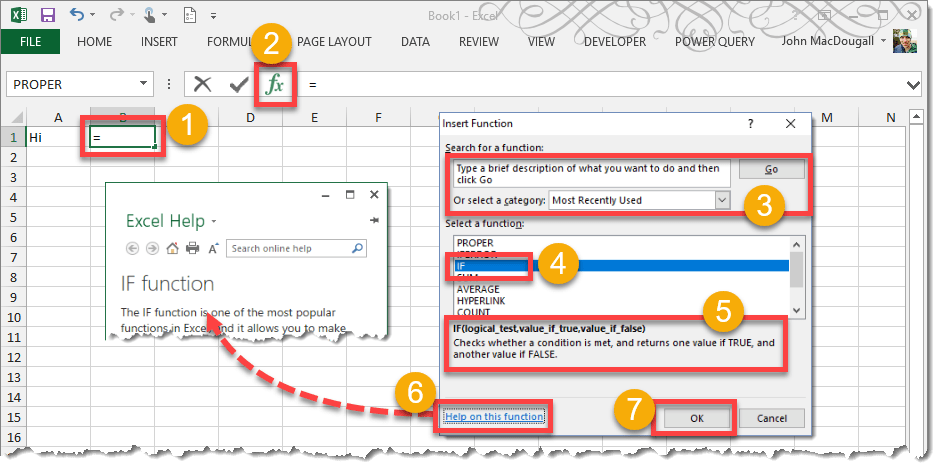
Indsæt funktion dialogboks.
- vælg en celle, hvor du vil indtaste en funktion.
- tryk på ikonet Indsæt funktion.
- du kan søge efter funktioner ved at indtaste nøgleord og trykke på Go-knappen eller vælge Funktioner baseret på kategori ved hjælp af rullemenuen.
- vælg en funktion.
- se den korte beskrivelse af, hvad funktionen gør.
- Klik på hjælp på denne funktion for at læse mere om funktionen og se eksempler i menuen Hjælp.
- tryk på OK-knappen.
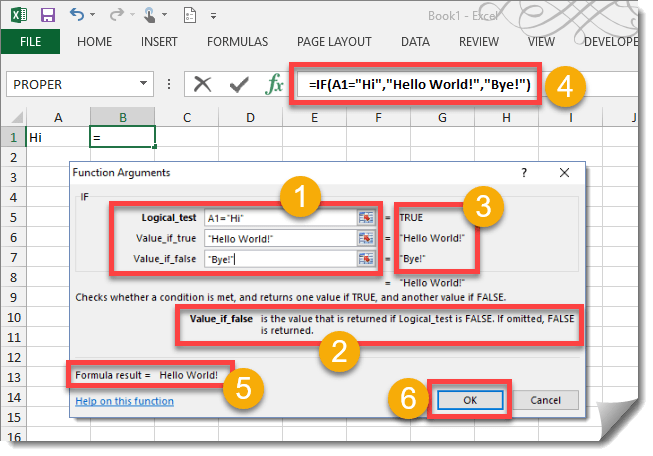
dialogboksen Funktionsargumenter.
- Udfyld de forskellige argumentparametre for funktionen. Brug ikonet til højre områdevælger til at vælge en celle eller et område fra projektmappen som input.
- når du klikker på de forskellige funktionsargumentparametre, vises en kort beskrivelse af den.
- værdien af dine indgange vises til højre for indgangene.
- Bemærk Når du indtaster elementer i indgangene, bygger formellinjen din funktion.
- her kan du se det output, der returneres fra funktionen. Dette er, hvad der vil være synligt i regnearkscellen.
- tryk på OK-knappen for at åbne funktionen.